Jak naprawić problem z ekranem ładowania Skyrim Infinite?

Poznaj skuteczne metody rozwiązywania frustrujących problemów z nieskończonym ekranem ładowania w Skyrim, zapewniając płynniejszą i nieprzerwaną rozgrywkę.

W ciągu ostatniego miesiąca prawie wszystkie zdolne organizacje i instytucje edukacyjne korzystały z pomocy różnego oprogramowania do wideorozmów lub konferencji. Chociaż aplikacje, takie jak Skype i Google Duo, są w pełni zdolne do organizowania małych spotkań, nie do końca spełniają swoje zadanie, jeśli liczba uczestników przekracza 50. I tu właśnie do gry wkraczają aplikacje takie jak Zoom.
Zoom , podobnie jak Microsoft Teams i Hangouts Meet, jest zdalną platformą do wideokonferencji. Jednak w przeciwieństwie do dwóch wymienionych powyżej aplikacji Zoom nie prosi o podanie danych karty kredytowej bezpośrednio przy bramce. Bezpłatny — dla zwykłych użytkowników — i łatwy proces rejestracji, szereg funkcji użytkowych i zabawne tła pozwoliły Zoomowi stać się jedną z najczęściej używanych aplikacji podczas blokady, pozostawiając bardziej udekorowanych konkurentów w kurzu.
Aplikacja korzystająca z wideo i audio z pewnością zużywa dużo danych, co jest dużym problemem dla osób, które muszą trzymać się miesięcznego limitu. Na szczęście, poprzez drobne poprawki, tu i tam, możliwe jest znaczne zmniejszenie zużycia danych. A dzisiaj opowiem Ci o tym wszystko.
POWIĄZANE : Jak naprawić problem z niedziałającą kamerą wirtualną w Zoom
Zawartość
Ile danych zużywa Zoom?
Zoom, który w dzisiejszych czasach stał się częścią naszej codziennej rutyny, na dobre lub na złe. Pozwala nam łączyć się z naszymi przyjaciółmi i współpracownikami w mgnieniu oka i prowadzić operacje tak płynnie, jak to możliwe.
Jednak ponieważ jest to aplikacja do wideokonferencji, jest to trochę trudne dla osób z ograniczonymi planami transmisji danych i wolniejszymi połączeniami. W tej sekcji przyjrzymy się dokładnie, ile danych Zoom zużywa podczas połączenia wideo 1:1 lub grupowego połączenia wideo.
Powiązane : Jak prezentować na Zoomie?
Dzwonienie 1:1
Jak można się domyślić, rozmowy 1:1 są nieco bardziej ekonomiczne niż rozmowy grupowe, po prostu dlatego, że Zoom nie jest zmuszony do obsługi tak wielu przeskakujących miniaturek i ich wyraźnego wyjścia audio.
W przypadku połączeń 1:1 przy wysokich ustawieniach Zoom wymaga połączenia 600 kb/s. W ciągu godziny zużyłoby około 270 MB danych do pobrania i 270 MB do przesłania. Tak więc w ciągu godziny wydasz około 540 MB danych na połączenie Zoom o „wysokiej” jakości.
Jeśli lubisz dzwonić 720P, będziesz musiał zachować dużo miejsca — prawie dwa razy. W ciągu godziny połączenie 720P Zoom może pochłonąć 1,08 GB danych — przesyłanie 540 MB i pobieranie 540 MB.
Wreszcie najwyższa jakość, Full HD, najbardziej zaszkodziłaby równowadze danych. Rozmowa wideo 1080P w Zoom może zużywać do 1,62 GB na godzinę — przesyłanie 810 MB i pobieranie 810 MB.
Tak więc godzina rozmowy 1:1 Zoom może przywrócić ci od 540 MB do 1,62 GB. Aby uzyskać zdrową równowagę jakości i ekonomii, zalecamy rozmowy wideo 720P w Zoom.
Powiązane: Niesamowite tła Halloween Zoom do pobrania
Połączenia grupowe
Połączenia grupowe to najbardziej zasobożerna funkcja Zoom. Wraz ze wzrostem liczby uczestników zużycie danych również przebija się przez dach.
W przeciwieństwie do połączeń 1:1, połączenie grupowe „wysokiej” jakości w Zoom wymaga prędkości pobierania/przesyłania do 1 Mb/s/800 kb/s. Przekładając te prędkości na przybliżone liczby, patrzysz na około 360 MB przesyłania i 450 MB pobierania na godzinę, co daje w sumie 810 MB.
Zoom wymaga prędkości pobierania i wysyłania 1,5 Mb/s dla połączeń 720P lub widoku galerii. Spowodowałoby to zużycie godzinowe do 1,35 GB na godzinę — podzielone równo między pobieranie i przesyłanie.
Wreszcie mamy połączenia wideo 1080P, Full HD. Ponieważ prowadzenie połączeń konferencyjnych w rozdzielczości Full HD jest prawie niepotrzebne, mamy nadzieję, że będziesz w stanie ominąć to. Mimo to, jeśli jesteś ciekawy, rozmowa wideo Full HD w Zoomie pochłonie łącznie 2,4 GB na godzinę — 1,2 GB pobrania i 1,2 GB pobrania.
Powiązane: Co oznacza przypinanie wideo przy powiększeniu? Czy wiedzą, że przypinasz film?
Udostępnianie ekranu
Udostępnianie ekranu to kolejny ważny aspekt Zoom, ale nie jest tak głodny zasobów jak pozostałe dwa. Bez miniatury wideo udostępnianie ekranu wymaga tylko 75 kb/s. Dzięki niemu będziesz potrzebować około 150 kb/s — 1/4 wysokiej jakości połączenia Zoom.
Seminarium internetowe
Webinaria Zoom stały się nie lada wydarzeniem od początku pandemii. Oto, co musisz wiedzieć o zużyciu danych podczas webinarów.
W przypadku webinarów 1:1 wymagana prędkość pobierania wynosi 600 kb/s i 1,2 Mb/s dla strumieniowania w wysokiej jakości i 720P, odpowiednio. Tak więc za godzinę stracisz 270 MB na wysokiej jakości seminarium Zoom i 540 MB na 720P. Webinary nie obsługują jeszcze przesyłania strumieniowego 1080P.
Powiększ połączenia głosowe
Zoom obsługuje również wysokiej jakości połączenia głosowe. Połączenie VOIP przez Zoom Phone zużywa od 80 kb/s do 100 kb/s.
Powiązane: Jak korzystać z filtrów powiększenia
Jak zapisać dane na spotkaniu Zoom?
Cóż, oto różne sposoby na to, aby dane mobilne działały przez długi czas podczas rozmów wideo Zoom, co jest szczególnie przydatne, gdy masz kilka gier do grania .
Wyłącz wideo i mikrofon
Jak już można się domyślić, obraz wideo i mikrofon to najbardziej zużywające dane elementy Zoom. Jeśli więc nie jest to wymagane, spróbuj organizować spotkania bez wideo. W ten sposób zaoszczędzisz porcję danych i nie będziesz doświadczać opóźnień ani zacięć podczas spotkania.
Zoom umożliwia rozpoczęcie spotkania bez przekazu wideo. Po prostu przejdź do oficjalnego portalu Zoom , najedź kursorem myszy na „ Zorganizuj spotkanie ” i kliknij „ Z wyłączonym wideo ”.

Możesz także wyłączyć swój kanał wideo podczas spotkania. Aby to zrobić, kliknij przycisk „ Zatrzymaj wideo” — drugi przycisk od lewej.

Podobnie możesz wyłączyć mikrofon, gdy nie musisz mówić. Podczas spotkania kliknij przycisk Wycisz dźwięk w lewym dolnym rogu ekranu.

Odznacz wideo HD
Możliwość prowadzenia wideoczatu w jakości HD to marzenie każdego z nas. Jednak dla osób próbujących ograniczyć zużycie danych jest to koszmar. W zależności od sprzętu lub połączenia internetowego wideo HD może być domyślnie wyłączone. Aby to sprawdzić, otwórz klienta pulpitu Zoom , przejdź do Ustawień , przejdź do zakładki „ Wideo ” i odznacz „ Włącz HD ”.
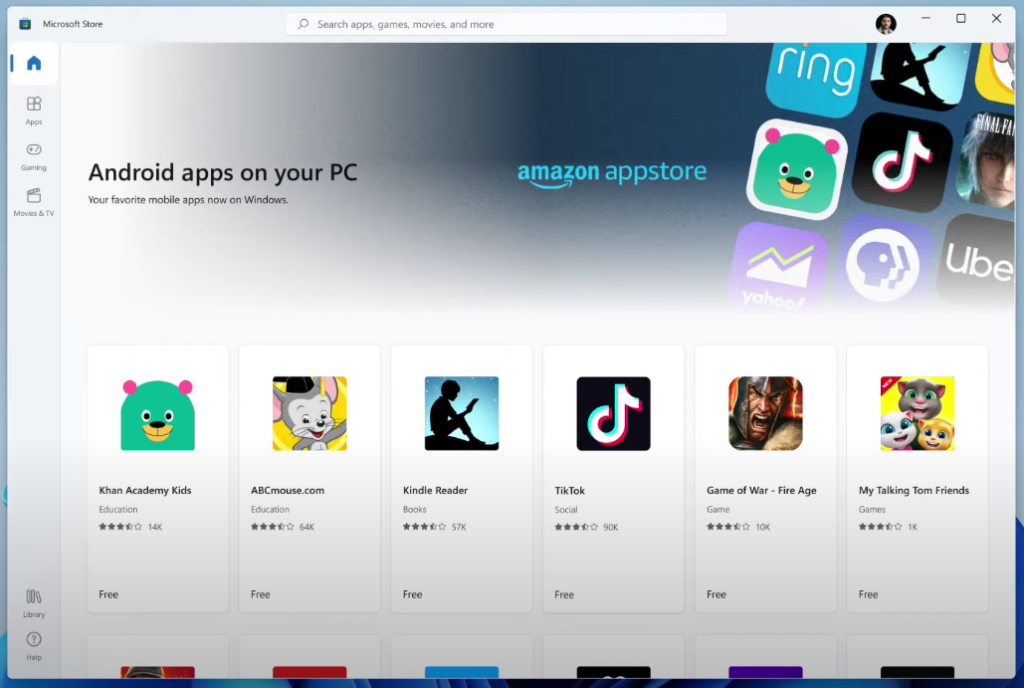
Powiązane: Jak oglądać Netflix na Zoom ze swoim SO i przyjaciółmi
Zoom umożliwia udostępnianie ekranu pulpitu, ułatwiając bezproblemową współpracę. I chociaż nie możemy odrzucić użyteczności tej funkcji, musimy również uznać opłaty za saldo danych. Dlatego o ile nie jest to konieczne, unikaj udostępniania ekranu.
A gdy tylko spełnisz swój cel, pamiętaj, aby kliknąć przycisk udostępniania ekranu na środku ekranu Zoom Meeting i wyłączyć go.

Ponadto spróbuj użyć narzędzi do współpracy online, takich jak Dokumenty Google, Microsoft Word Online i podobnych, aby ograniczyć udostępnianie ekranu.
Całkowicie wyłącz wideo
Możesz zaoszczędzić jeszcze więcej danych, całkowicie wyłączając transmisję wideo — rozmowa wideo będzie kosztować aż 2,475 GB danych na godzinę w rozdzielczości 1080p, podczas gdy rozmowa wyłącznie audio zużywa zaledwie 27 MB na godzinę.
Pamiętaj, że zużyjesz także dane, jeśli inne osoby biorące udział w Twojej rozmowie będą miały włączone wideo. Jeśli naprawdę się niepokoisz, poproś ich, aby również wyłączyli ekrany wideo.
Aby wyłączyć wideo, po prostu dotknij przycisku „Rozpocznij wideo” w lewym dolnym rogu ekranu. Wideo zostanie wyłączone, gdy przez przycisk przejdzie czerwona linia.

Zamiast udostępniać swój ekran, korzystaj z Dokumentów Google (lub podobnej aplikacji).
Będzie to wymagało współpracy wszystkich osób biorących udział w telekonferencji Zoom, ale możesz całkowicie uniknąć udostępniania ekranu (i wynikającego z tego wykorzystania danych), korzystając z osobnej aplikacji, takiej jak Dokumenty Google, do omawiania lub edytowania ważnych dokumentów.
Dokumenty Google umożliwiają wielu użytkownikom jednoczesne przeglądanie i edytowanie dokumentu, dzięki czemu wszyscy możecie zobaczyć, co się dzieje, nawet jeśli nie jest on udostępniany na odpowiednich ekranach.
Zadzwoń na spotkanie Zoom przez telefon
Aby w ogóle uniknąć wykorzystywania jakichkolwiek danych, zadzwoń na spotkanie Zoom przez telefon.
Będziesz ograniczony pod względem tego, co możesz faktycznie zrobić, ponieważ nie będziesz mógł widzieć niczyich twarzy ani udostępniać ekranu. Ale nie wymaga to żadnych danych — tak naprawdę w ogóle nie potrzebujesz połączenia Wi-Fi.
Po prostu wybierz jeden z poniższych numerów, w zależności od tego, gdzie jesteś w USA i po wyświetleniu monitu wprowadź identyfikator spotkania (i, jeśli to konieczne, hasło spotkania).
Poznaj skuteczne metody rozwiązywania frustrujących problemów z nieskończonym ekranem ładowania w Skyrim, zapewniając płynniejszą i nieprzerwaną rozgrywkę.
Nagle nie mogę pracować z ekranem dotykowym zgodnym ze skargą na HID. Nie mam pojęcia, co uderzyło w mój komputer. Jeśli to ty, oto kilka poprawek.
Chcesz wiedzieć, jak możesz przesyłać strumieniowo Aquamana, nawet jeśli nie jest on dostępny w Twoim kraju do przesyłania strumieniowego? Czytaj dalej, a pod koniec posta będziesz mógł cieszyć się Aquamanem.
Dowiedz się, jak łatwo zapisać stronę internetową w formacie PDF i odkryj różne metody i narzędzia do konwertowania treści internetowych na przenośne pliki PDF w celu uzyskania dostępu w trybie offline i udostępniania.
Ten blog pomoże użytkownikom pobrać, zainstalować i zaktualizować sterownik Logitech G510, aby zapewnić im pełne wykorzystanie funkcji tej klawiatury Logitech.
Poznaj kroki rozwiązywania problemów i sprawdzone metody rozwiązywania problemów z opóźnieniami w Rainbow Six Siege, zapewniając płynniejszą i przyjemniejszą rozgrywkę
Czym przekonwertować plik PDF na plik tekstowy? Nie martw się, w tym przewodniku znajdziesz dwie najprostsze metody konwersji pliku PDF na plik tekstowy.
Edytor zasad grupy może nie działać na Twoim komputerze z powodu błędu „nie znaleziono pliku gpedit.msc”. Oto jak to naprawić!
Google Find My Device nie działa? Nie martw się, na blogu znajdziesz kompleksowy przewodnik dotyczący rozwiązywania problemów z usługą Google Find My Device.
Poznaj krok po kroku rozwiązania dostosowane do systemów Mac, zapewniające płynne korzystanie z Discorda bez zakłóceń.
Zapoznaj się z krokami rozwiązywania typowych problemów i bezproblemowym przywracaniem strumieniowego przesyłania treści z serwisu Netflix na Roku.
Dowiedz się, jak efektywnie zwiększać pojemność pamięci iPhone'a, korzystając z naszego obszernego przewodnika. Odkryj praktyczne kroki i opcje, dzięki którym nigdy więcej nie zabraknie Ci miejsca na cenne wspomnienia i niezbędne dane.
Czy wiesz, jak zobaczyć wszystkie aplikacje śledzące Cię na Facebooku? A masz pomysł jak je zablokować? Czytaj dalej, aby dowiedzieć się, jak chronić swoje dane przed aplikacjami śledzonymi przez Facebooka.
Ten blog pomoże czytelnikom pobrać i zaktualizować sterownik Canon MF237W dla systemu Windows 11/10, wykonując czynności zalecane przez ekspertów.
Ten blog pomoże czytelnikom wyłączyć funkcję Copilot w systemie Windows, jeśli nie chcą korzystać z modelu AI.
Kupujesz nowy dysk zewnętrzny? Zaoszczędź trochę pieniędzy i zamień swój stary dysk twardy na zewnętrzny dysk twardy. Przeczytaj, aby dowiedzieć się więcej na temat konwersji i typów obudów dla nowego dysku twardego.
Ten blog pomoże czytelnikom, którzy borykają się z błędem „Coś jest nie tak z serwerem proxy” w przeglądarce Chrome w systemie Windows.
Kaspersky Password Manager nie działa poprawnie na komputerze z systemem Windows 11/10. Niezależnie od przyczyny, oto niektóre z najlepszych sposobów rozwiązania problemu.
Ten blog pomoże czytelnikom rozwiązać problem z touchpadem ASUS, który nie działa w systemie Windows, za pomocą zalecanych przez ekspertów kroków, które są szybkie i łatwe do wykonania.
Jeśli pomimo wielu prób funkcja kopiowania i wklejania nie działa w sieci WhatsApp, wypróbuj te poprawki, a problem powinien być w stanie rozwiązać w mgnieniu oka.
Dowiedz się, jak sklonować aplikacje na iPhone
Dowiedz się, jak skutecznie przetestować kamerę w Microsoft Teams. Odkryj metody, które zapewnią doskonałą jakość obrazu podczas spotkań online.
Jak naprawić niedziałający mikrofon Microsoft Teams? Sprawdź nasze sprawdzone metody, aby rozwiązać problem z mikrofonem w Microsoft Teams.
Jeśli masz dużo duplikatów zdjęć w Zdjęciach Google, sprawdź te cztery skuteczne metody ich usuwania i optymalizacji przestrzeni.
Chcesz zobaczyć wspólnych znajomych na Snapchacie? Oto, jak to zrobić skutecznie, aby zapewnić znaczące interakcje.
Aby zarchiwizować swoje e-maile w Gmailu, utwórz konkretną etykietę, a następnie użyj jej do utworzenia filtra, który zastosuje tę etykietę do zestawu e-maili.
Czy Netflix ciągle Cię wylogowuje? Sprawdź przyczyny oraz 7 skutecznych sposobów na naprawienie tego problemu na dowolnym urządzeniu.
Jak zmienić płeć na Facebooku? Poznaj wszystkie dostępne opcje i kroki, które należy wykonać, aby zaktualizować profil na Facebooku.
Dowiedz się, jak ustawić wiadomość o nieobecności w Microsoft Teams, aby informować innych o swojej niedostępności. Krok po kroku guide dostępny teraz!
Dowiedz się, jak wyłączyć Adblock w Chrome i innych przeglądarkach internetowych, aby móc korzystać z wartościowych ofert reklamowych.



























